Remover erros (aparar e dividir)
Saiba como remover erros quando as gravações de tela não saem como o planejado e aprenda a dividir mídia em vários clipes.
Saiba como remover erros quando as gravações de tela não saem como o planejado e aprenda a dividir mídia em vários clipes.
O Camtasia oferece várias opções para remover partes indesejadas de mídia.
| Opção | Etapas |
|---|---|
Aparar (marcar ou demarcar um clipe) | Reduza o estenda o início ou final de um clipe sem cortes ou divisões.
|
| Cortar | Um corte remove a seleção da linha do tempo e a adiciona à área de transferência. Você pode cortar um único clipe ou vários clipes. Para cortar mídia: Clique para selecionar a mídia na linha do tempo e clique no botão Para cortar uma seleção da linha do tempo:
|
| Excluir mídia ou seleção | Para excluir mídia: Selecione a mídia na linha do tempo e pressione a tecla Delete. Para excluir uma seleção da linha do tempo:
|
Divida a mídia em vários clipes para:
| Opção | Etapas |
|---|---|
Dividir |
Para dividir a mídia selecionada, clique para selecionar a mídia antes de dividir. Pressione Shift e clique para selecionar várias mídias. |
| Inserir espaço em um ponto específico (Dividir em cascata) | Pressione a tecla Shift e arraste a playhead. O Camtasia divide a mídia em todas as faixas e move tudo para a direita da playhead. |